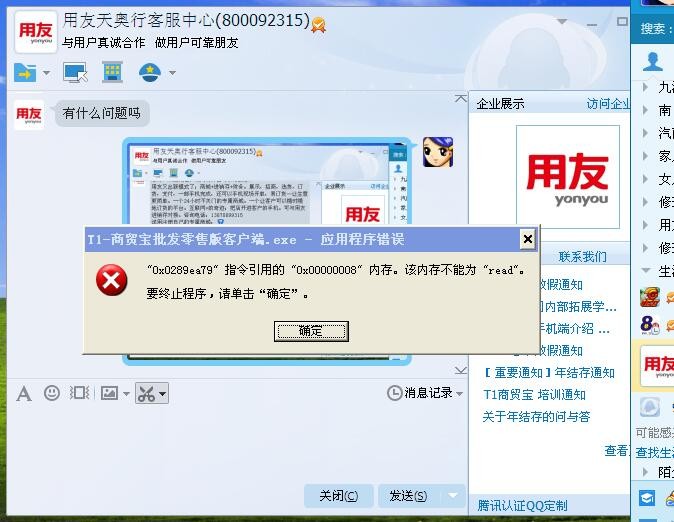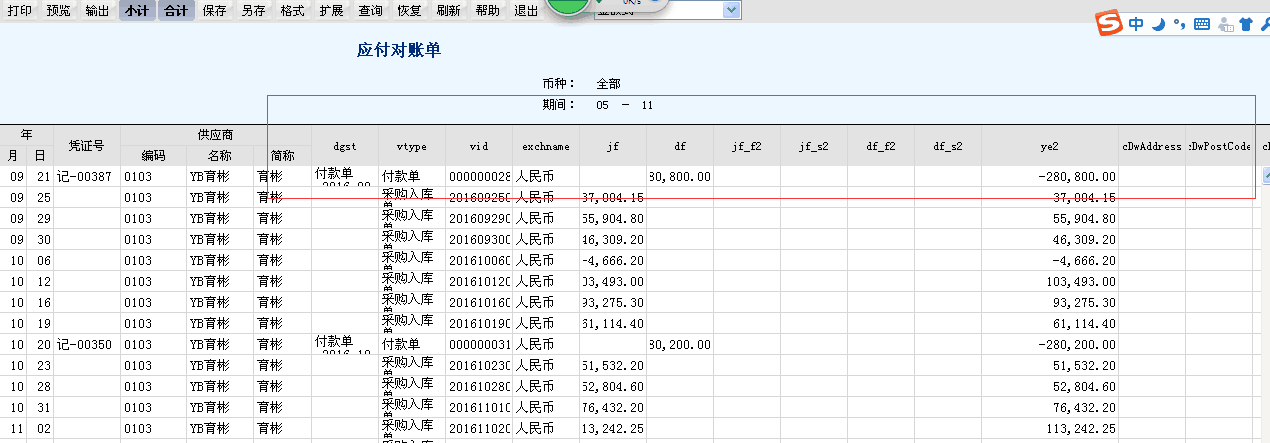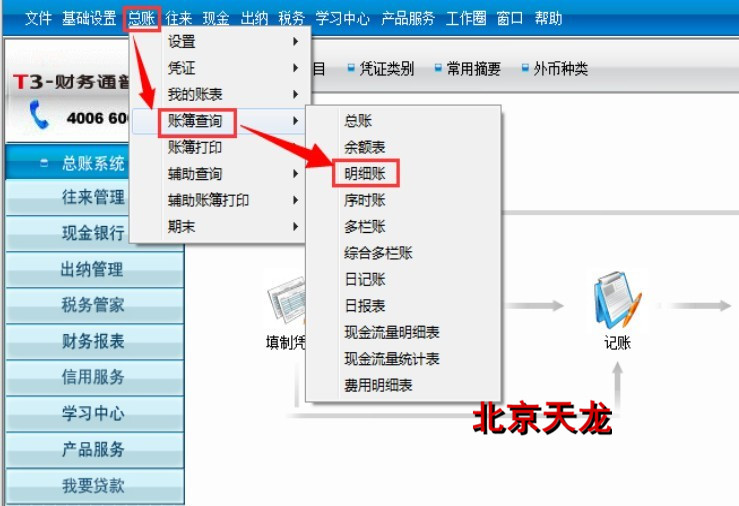用友U8软件期初在产品成本如何录入
2015-1-24 0:0:0 wondial用友U8软件期初在产品成本如何录入
期初在产品成本如何录入期初在产品成本如何录入
原因分析:客户操作问题,解决方法如下问题解答:解决方法:1、点开“产品成本计算单”,录入成本中心,产品编码2、在期末在产品成本中录入金额就可以了。如果您的问题还没有解决,可以到 T+搜索>>上找一下答案
相关阅读
- 追“本”溯“源”2021-10-22 17:0:9
- 用友U8不同的核算方式如何影响存货成本2021-10-9 10:15:1
- 用友U8哪些办法可以让库存更准确详解2021-9-26 11:24:19
- U8固定资产操作手册2021-9-24 17:0:12
- 应收帐龄管理2021-9-3 9:19:34
- 用友U8软件怎么控制入库?2021-6-8 8:39:6
- 用友U8软件在单据打印时去掉“用友软件”字样2021-5-19 16:33:4
- 用友U8应付冲应付业务流程2021-5-17 11:55:2
- 用友U8软件销售订单生成发票2021-5-17 11:47:5
- 用友U8组装业务2021-5-10 10:17:32
最新信息

资源管理器是Windos最主要的文件浏览管理工具,用它可以实现哪些操作 资源管理器是Windos最主要的文件浏览管理工具,用它可以实现哪些操作''
“文件资源管理器”是Windows 系统提供的资源管理工具,我们可以用它查看本台电脑的所有资源,特别是它提供的树形的文件系统结构,使我们能更清楚、更直观地认识电脑的文件和文件夹。另外,在“资源管理器”中还可以对文件进行各种操作,如:打开、复制、移动等。文件资源管理器启动方法法一:双击桌面文件资源管理器快捷方式图标;法二:单击任务栏文件资源管理器快捷方式图标;法三:右击任务栏上“开始”—>选择“文件资源管理器”法四:双击桌面上“计算机”、“库”、“网络”、“回收站”等系统图标,从菜单中选择“资源管理器”命令;法五:打开开始屏幕,键入”文件资源管理器“,打开文件资源管理器法六:快捷键:winkey+e另外,资源管理器程序(explorer.exe)还可以在运行中直接打开,输入explorer即可。
文件资源管理器的组成(1)左窗口● 左窗口显示各驱动器及内部各文件夹列表等。● 选中(单击文件夹)的文件夹称为当前文件夹,此时其图标呈打开状态,名称呈反向显示。● 文件夹左方有+标记的表示该文件夹有尚未展开的下级文件夹,单击+可将其展开(此时变为-),没有标记的表示没有下级文件夹。(2)右窗口● 右窗口显示当前文件夹所包含的文件和下一级文件夹。● 右窗口的显示方式可以改变:右击或选择菜单查看—>大图标、小图标、列表、详细资料或缩略图。● 右窗口的排列方式可以改变:右击或选择菜单排列图标—>按名称、按类型、按大小、按日期或自动排列。(3)窗口左右分隔条: 拖动可改变左右窗口大小。(4)菜单栏、状态栏、工具栏
创建文件夹启动资源管理器,确定新建文件夹位置后,选择菜单文件或右击—>新建—>文件夹。注意:给新建文件夹命名时,由于是反向显示,因此可以直接输入新名,不必删除。
选定文件或文件夹1. 选定单个文件夹或文件:单击左、右窗口的文件夹图标或单击右窗口文件图标即可。2. 选定多个文件夹或文件、全部选定和取消选定● 连续选择: 先单击第一个文件(夹),再按住键不放单击最后一个或拖动鼠标框选。● 间隔选择: 按住键不放逐一单击。● 选定全部: 选择菜单编辑—>全部选定;也可按+A快捷键。● 取消选定: 在空白区单击则取消所有选定;若取消某个选定,可按住键不放单击要取消的文件(夹)。
移动与复制文件(夹)1. 用剪贴板移动与复制(优选)● 移动:选定—>剪切—>定位—>粘贴● 复制:选定—>复制—>定位—>粘贴2. 用鼠标移动与复制● 移动:按住键将文件(夹)拖动到目标文件夹;如在同一驱动器中操作则不用按键。● 复制:按住键将文件(夹)拖动到目标文件夹;如在不同驱动器间操作则不用按键。3. 剪切、复制和粘贴的三种方式:菜单或右击/快显菜单、工具、快捷组合键。
删除文件或文件夹1. 删除方法:选定—>Del键(或单击删除工具);也可用菜单文件—>删除或右击—>删除。2.回收站的使用● 定义:回收站是硬盘上的特定存储区,用来暂存被删除的文件(夹),它是保护信息安全的一项措施。● 工作原理:回收站将删除的文件(夹)排成一个指针队列,当回收站满时,最先送到其中的信息将被永久地删除。●恢复删除: 打开回收站,选定—>还原。● 永久删除:删除所有文件:右击回收站—>清空回收站或打开回收站后选择清空回收站。删除选定文件:选定后按shift+del
文件或文件夹重命名法一:选定—>菜单文件—>重命名,输入新文件名后回车。法二:右击文件(夹)—>重命名法三:选定—>再单击,片刻即出现重命名状态。法四:选定—>F2
查找及属性浏览1. 调整对象显示方式:右击右窗口空白处—>查看或菜单、工具查看。2. 调整图标排列方式:右击右窗口空白处—>排列图标或菜单查看—>排列图标。3. 查找文件(夹)和应用程序:工具栏—>搜索或开始按钮/搜索。4. 浏览系统的属性: 右击我的电脑—>属性或选定我的电脑—>菜单文件—>属性。5. 浏览磁盘驱动器属性:设置方法同上,只是选定的是驱动器。6. 浏览文件(夹)属性:设置方法同上,只是选定的是文件(夹);属性可单击相应的复选框改变。● 只读属性:选中后文件不能被修改;● 隐藏属性:选中后文件(夹)就不显示(必须与菜单工具—>文件夹选项配合);● 存档属性:最常见的属性,表示该文件(夹)已经存档;
命名多个文件重命名文件是Windows XP的一个全新的灵巧功能。很多人曾经希望系统可以将大量文件重命名为一组文件,Windows XP可以让你一次重命名多个文件了,其用法相当简单:在“资源管理器”中选择几个文件,按住F2键,然后重命名这些文件中的一个。所有被选择的文件将会被重命名为新的文件名(在末尾处加上递增的数字)。面对手头上收藏的一大堆图片或者文本,想必再也不会头痛了。保持文件夹名称的大小写有时,你会发现当你创建一个以大写字母为名称的文件夹后,比如:C:\ALLINCAPS,但Windows会自作主张地将它显示为小写:C:\Allincaps,通过修改注册表,你可以将这个功能去掉。打开“注册表编辑器”,找到[HKEY_CURRENT_USER\Software\Microsoft\Windows\CurrentVersion\Explorer\Advanced],在右侧窗格中创建或修改名为DontPrettyPath的DWORD值,将其值设置为1即可。为文件增加注释(适用于NTFS下)在你的电脑中会有一大堆文件,通常都不容易记得有关它们的详细信息。你可以利用“资源管理器”提供的功能为这些文件加上各种注释,以便将来可以更容易地进行识别。打开一个想要持续跟踪的包含不同文件的文件夹;在“查看”菜单中确定将当前视图选择为“详细资料”方式;高亮并右击想要加入更多信息的文件,在弹出菜单中选“属性”,接着点击“摘要”选项卡(确保它选择的是简单项而不是高级项),你可以看到许多注释框,包括有标题、主题、作者、类别、关键字、说明等。切换到高级模式还有一些其它信息框可供选择。接下来你就可以在所有需要的项目中加上注释。完成后,点击文件之上、地址栏下面的工具栏,将会打开一个下拉菜单,在这里你可以选择想要显示的信息内容。你将可以看到一列新的项目以及你为之注释的任何内容。如果你想对这些文件进行排序,只需要在空白处右击鼠标,然后就可以选择你喜欢的项目信息进行排序。就像原来系统提供的名称、大小、类型、修改时间等项目所做的那样。使“资源管理器”成为你双击文件夹时的缺省操作有些情况下,借助Windows“资源管理器”浏览文件夹要比直接打开每个文件夹查看其中内容更加方便。你可以右击文件夹并选择“资源管理器”,然而,如果你有使用鼠标双击操作的习惯,那么或许能以更加快捷的方式打开文件夹。 单击“开始”→“我的电脑”,接着选择“工具”→“文件夹选项”→“文件类型”,在文件类型列表中,选择“文件夹”并单击“高级”按钮。在对话框中点击“新建”按钮,然后在弹出的对话框“操作”项下的文本框中输入:open,然后利用“浏览”按钮在系统目录中找到并选中explorer.exe,这样在“用于执行操作的应用程序”下的文本框中就会显示相应路径。点击“确定”按钮后,回到上一次窗口。选中刚创建的Open项,然后再点击“设为默认值”按钮。当你在任意文件夹上进行双击时,将自动打开“资源管理器”。删除Thumbs.db文件当在“资源管理器”中使用了缩略图查看后,Windows会自动在相应文件夹生成一个名为thumbs.db的文件,它用来缓存该文件夹中的图片,使下次浏览时速度更快,不过这样会占用一些磁盘空间,因此你可以单击“工具”→“文件夹选项”→“查看”,勾选“不要缓存缩略图”。接着再利用搜索功能把所有Thumbs.db文件找出来并删除。轻松定制“发送到”命令在“资源管理器”的右键菜单中有一个“发送到”命令,如果想对它的下级菜单中的命令进行修改,那么请打开“资源管理器”的“工具”→“文件夹选项”→“查看”,选中“显示所有文件和文件夹”项,然后打开C:\Documents and Settings\username\SendTo\(其中username指的是你实际的帐号名),在这里可以删除不需要的快捷方式,或直接用右键将应用程序执行文件或是文件夹拖放到这里,并选择“在当前位置创建快捷方式”。资源管理器的功能 资源管理器窗口上部有一个下拉式菜单,其中包括了“文件”、“编辑”“查看”等几个子菜单,各子菜单中所包含的选项种类和多少是可变的。刚打开“资源管理器”时选项较少,但当选定了一个文件夹或文件之后,其中的选项就增加了许多,以便能对所选定的对象进行各种操作。(1)文件菜单这个菜单包括“打开”、“新建”、“发送”、“打印”、“删除”、“重命名”、“文件属性”、“关闭”等各种选项,每个选项的功能看其名字即可得知。应该了解,在Windows98中进行任何目录和文件操作都要遵循“先选后用”的原则。(2)编辑菜单编辑菜单执行文件的复制、移动等操作。第三个菜单是查看菜单,用于改变文件的各种显示方式。第四个菜单是用于在网络上查找的。 资源管理器的帮助菜单是Windows98中的标准形式的帮助信息,可以利用它来学习使用方法。
浏览网页你等等的

对应产品线:供应链
对应模块:存货核算模块
问题现象:存货核算期末处理后出库单无单价
问题原因:经过查询发现自动带出单价的单据为材料出库单和其他出库单,有些存货上个月没有结存单价,所以自动带出的单价为零,在期末处理的时候系统默认为零,所以不会再计算.
解决方案:把选项去掉,或者记帐的时候把’出库单已有金额重新计算’选项勾上.

用友U8 总账余额表期初+本期发生不等于余额用友U8 总账余额表期初+本期发生不等于余额
问题原因:凭证科目间串了辅助核算,修改过辅助核算的档案 解决方法:根据相应的明细账gl_accvouch修改辅助总账gl_accass里的错误数据

驾考科目一二考试如何评价 驾考科目一二考试如何评价预约下一科目考试,必须对已考过的科目作出评价,请问大家都是如何评价的呢,科目一,科目二,谢谢解答! 如实评价就好,我记不清了,好像给教练评得都挺好的,不过我们当时的教练真的挺有耐心的。祝你早日拿到驾照 就难度、教练的教学情况、考试的安排、很多很多 ? 随意评价啊!!!科目一简单的很,看看书,多用驾考宝典练练,科目二心理抗压能力好点,技巧在驾校都一般会的

对应产品线:公共平台
对应模块:系统管理模块
问题现象:财务通标准版安装过程中,在最后安装快结束时。提示找不到动态连接库文件MSVCP6O.DLL无法注册UFRTPRN.OCX主件。如果忽略,则导致软件安装后无法正常使用。
问题原因:系统环境问题。
解决方案:从其他电脑系统中拷贝文件MSVCP6O.DL,粘贴到WINNT\\SYSTEM32\\下即可。

用友U8客户端连接服务器失败的常见原因用友U8客户端连接服务器的时候常见的问题
用友U8客户端连接服务器的时候常见的问题
对于U8客户端连接服务器的时候常见的问题都有哪些呢!以下从17点来具体的介绍。
1、远程配置:客户端进行远程配置,服务器名称不可行时更换服务器ip地址;
2、网络连接是否畅通:ping ip地址或机器名,网上邻居是否能够互访,能否看到共享文件;
3、防火墙:xp自带的防火墙在控制面板里面关掉,其他防火墙是否有对u8服务的限制,去掉限制或是关闭防火墙;
4、 杀毒软件与是否兼容,退出实时监控;
5、 Hosts文件的配置:用记事本打开C: WINNT system32 drivers etc hosts文件,在最后一行添加上服务器的ip地址和服务器名称。中间以Tab键隔开;
6、 odbc数据源,在客户端建立odbc数据源,连接服务器看能否连接成功;
7、 机器名称是否存在特殊字符:全英文,不要以数字等特殊字符开头。登陆操作系统的用户名称也用英文的,不要用中文;
8、客户端和服务器的用友补丁是否一致;
9、客户端登陆时提示数据源过长:打上hotfix补丁(852)
9、本地安全策略:控制面板-管理工具-本地安全策略-本地策略-用户权利指派,检查相关策略;
10、启用guest,user用户(偶尔有效);
11、是否同一网段:不是同一网段用ip地址连接;
12、端口是否能拼通,telnet ip 1433或者是1432,u8软件是4630端口,还有80端口是否是启用的;
13、普及版中经常是看到账套,点击确定后提示:登陆失败,此种情况安装sql sp3补丁或是注册;
14、网卡驱动是否有问题;
15、权限不足,用administrator组的用户;
16、清除异常任务(很少)。
17、注册msado15.dll和msadox.dll
综上情况,对于用友U8客户端连接服务器的时候常见的问题有所了解并且也可以预防了。

用友政务u8报价用友政务u8报价:QQ4009908488 在线咨询>>
财务会计 1-及以上站点: ([点数]-1)*6000元
总账 13000元
应收管理 7800元
应付管理 7800元
固定资产 7000元
UFO报表 5600元
费用预算 30000元
网上银行 20000元
出纳管理 5000元
医药费用管理 59800元
网上报销 1-及以上站点: ([点数]-1)*2300+20000元
管理会计 1-及以上站点: ([点数]-1)*23000元 资金管理 62800元
成本管理 69000元
标准成本 42800元
项目成本 48800元
成本分项管理 49800元
预算管理-企 1-及以上站点: ([点数]-1)*23000+69000元
供应链 1-及以上站点: ([点数]-1)*11000元 采购管理 16800元
销售管理 16800元
库存管理 16800元
存货核算 16800元
合同管理 32000元
售前分析 25800元
质量管理 32000元
委外管理 26800元
GSP质量管理 42800元
进口管理 29800元
出口管理 29800元
VMI管理 34800元
序列号 15800元
部门用料计划 35800元
进程管理 45000元
服装行业样品管理 49800元
服装行业销售业务 62000元
服装行业采购委外业务 18000元
服装行业库存业务 46000元
按质计价 49800元
质量管理-流程 58000元
售后服务 35800元
品控报表 12800元
采购询报价管理 11800元
借用归还 12800元
农户收购 62800元
运输管理 58000元
寄售 29800元
服装行业二维表单 9600元
电商订单中心 69600元
库存条码—PC版 42800元
库存条码-无线版 1-及以上站点: ([点数]-1)*15000+52800元
GMP基础应用 42800元
会员管理 39800元
生产制造 1-及以上站点: ([点数]-1)*21600元 物料清单 36000元
主生产计划 47800元
需求规划 47800元
产能管理 47800元
生产订单 47800元
车间管理 62800元
设备管理 48800元
工程变更管理 48800元
工序委外管理 35800元
服装行业车间管理 56000元
服装行业生产计划通知 86000元
服装行业计件工资 38000元
有限排产 200000元
有限排产模具算法 100000元
模具管理 79800元
生产用料分摊 32800元
物料重计 39800元
LED分光分选 39800元
生产线日计划 29800元
GMP管理 150000元
人力资源 1-及以上站点: ([点数]-1)*9600元 人事管理 12800元
人事合同管理 12800元
薪资管理 12800元
计件工资 22000元
集体计件 22000元
保险福利管理 13800元
考勤休假管理 43800元
招聘管理 22000元
培训管理 22000元
员工自助 1-30站点: 22000元
31-及以上站点: ([点数]-30)*500+22000元
经理自助 1-10站点: 20000元
11-及以上站点: ([点数]-10)*800+20000元
绩效管理 1-及以上站点: ([点数]-1)*9800+88000元
集团管理 1-及以上站点: ([点数]-1)*21000元 集团财务 56000元
合并报表 56000元
结算中心 56000元
预算管理-集 90000元
网上结算 1-及以上站点: ([点数]-1)*8000+12000元
内部审计 1-及以上站点: ([点数]-1)*20000+98000元
CRM 0元 CRM营销管理 1-及以上站点: ([点数]-1)*9800+59800元
CRM服务管理 1-及以上站点: ([点数]-1)*9800+51800元
呼叫中心-坐席端 1-及以上站点: ([点数]-1)*6000+100000元
呼叫中心集成 0元
PLM 0元 PDM-Professional7.x 1-760站点: 0元
PDM包 5-及以上站点: ([点数]-1)*13000元
基础功能包 30000元
文档管理 20000元
零部件管理 20000元
产品结构管理 30000元
变更管理 40000元
PLM项目管理 60000元
产品工艺管理 60000元
军工行业插件 150000元
AutoCAD集成 1-及以上站点: ([点数]-1)*1000+10000元
CAXA集成 1-及以上站点: ([点数]-1)*1000+10000元
SolidWorks集成 1-及以上站点: ([点数]-1)*2000+20000元
CATIA集成 1-及以上站点: ([点数]-1)*2000+20000元
SolidEdge集成 1-及以上站点: ([点数]-1)*2000+20000元
Pro/E集成 1-及以上站点: ([点数]-1)*2000+20000元
UG集成 1-及以上站点: ([点数]-1)*2000+20000元
Inventor集成 1-及以上站点: ([点数]-1)*2000+20000元
Protel集成 1-及以上站点: ([点数]-1)*2000+20000元
PADS集成 1-及以上站点: ([点数]-1)*2000+20000元
Project集成 1-及以上站点: [点数]*3000+30000元
CAD集成平台 30000元

T+标准版有总帐和报表,-采购费用分摊单在哪- T+标准版有总帐和报表,采购费用分摊单在哪?[]
在库存核算-核算单据-采购费用分摊单.但是为什么我新建的一个帐套.里没有 功能启用都是一模一样的采购管理,图形导航界面,右侧相关单据里有 采购费用分摊。

由于电脑服务器损坏,现在服务器要重装系统,请问怎么恢复数据库-原来服务器--DATA下面的数据文件还在,怎么恢复到新的系统下面 由于电脑服务器损坏,现在服务器要重装系统,请问怎么恢复数据库原来服务器--DATA下面的数据文件还在,怎么恢复到新的系统下面[]
通过原安装路径下服务器下data里面的ldf和mdf文件恢复数据
具体操作方法:新建一个同名账套,停止数据库服务,将元安装路径下的ldf和mdf文件拷贝覆盖现在安装路径下的ldf和mdf,再开启数据库服务,打开软件操作。
物理数据恢复可以参考知识库的恢复方法:
http://service.chanjet.com/zhi ... b45e3不懂原来帐套是什么名字了啊怎么建一个同样的帐套呢@skynet1432618947:例如 UFpflsb126_log.ldf pflsb126 是账套的首拼。您依据这个思考下具体是什么。若实在不记得了,那么请直接使用 pflsb126 建立账套

对应产品线:集团应用
对应模块:行业报表模块
问题现象:行业报表升级后找不到
问题原因:行业报表相关表样没有重建
解决方案:在852新版软件中新建表,拷贝原软件ycbb目录下相关文件夹下的文件拷贝至新软件ycbb相同的目录下,重新登陆,报表能找到